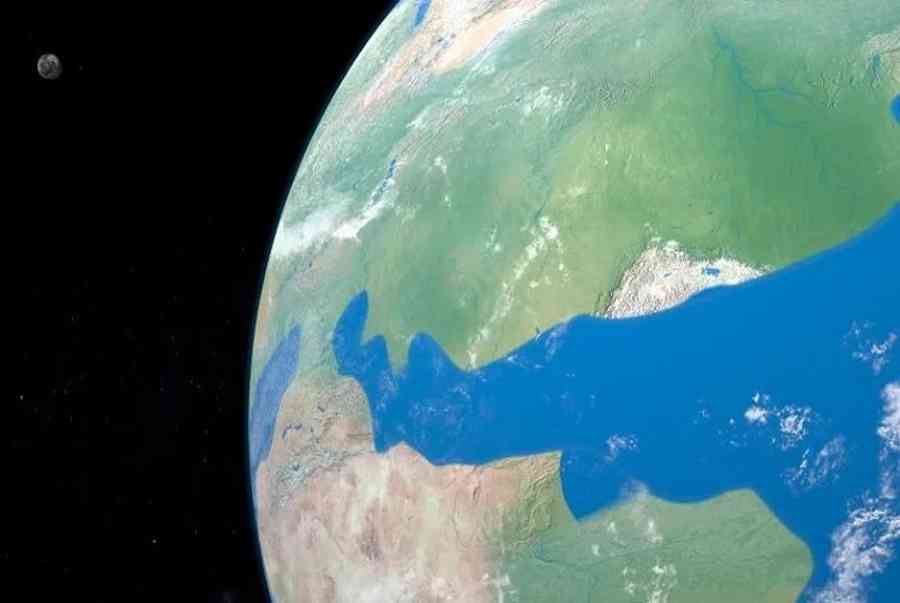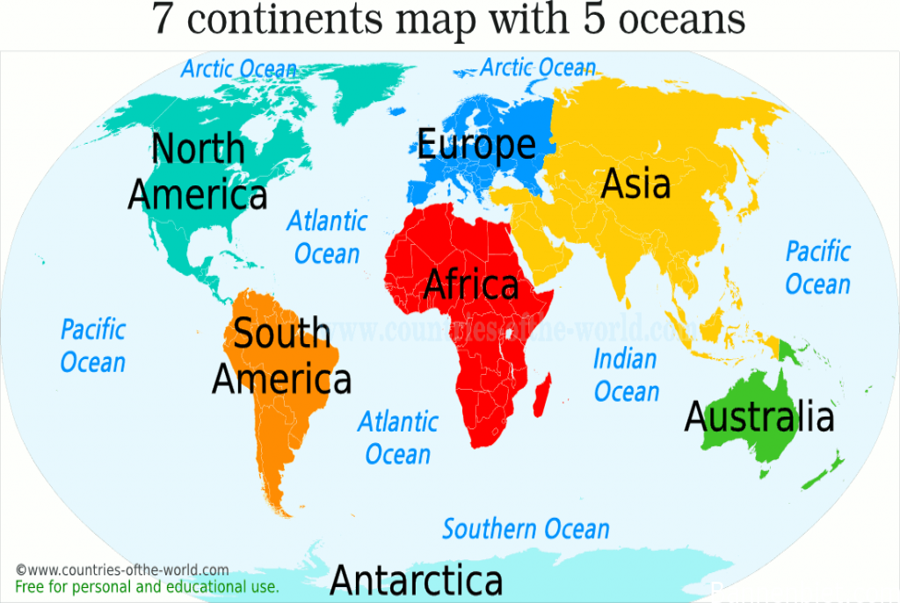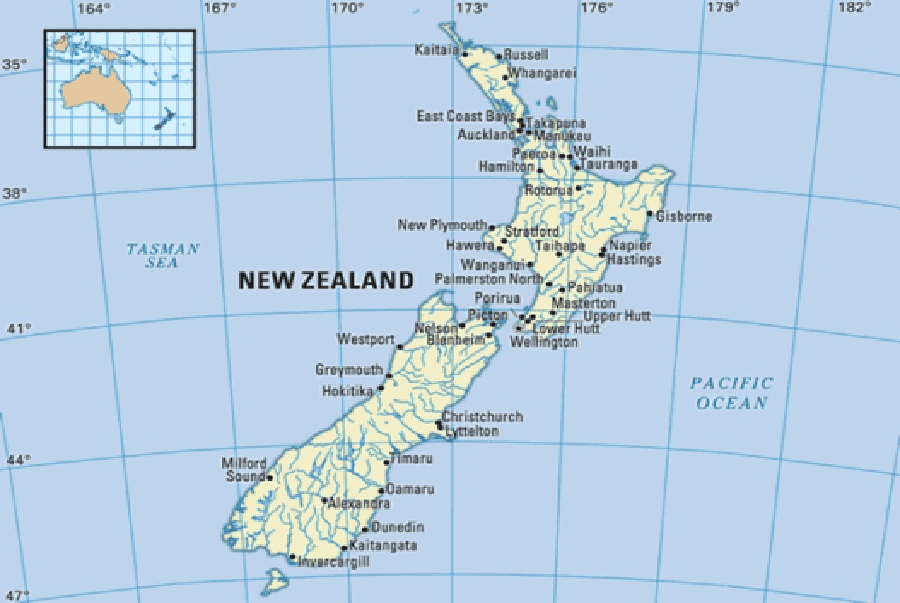Đồ họa của Tech Insider cho thấy những lục địa sẽ hợp nhất thành một dải đất duy nhất trong vòng 250 triệu năm tới . Bạn đang đọc: Các...
Bài 12 vẽ hình phẳng voi geogebra giáo án SGK mới – Tài liệu text
Bài 12 vẽ hình phẳng voi geogebra giáo án SGK mới
Bạn đang xem bản rút gọn của tài liệu. Xem và tải ngay bản đầy đủ của tài liệu tại đây (329.2 KB, 8 trang )
Ngày soạn: 29/04/2018
Ngày dạy
Lớp
7A
7B
Sĩ số
Tên HS vắng
Tiết 67: VẼ HÌNH PHẲNG BẰNG GEOGEBRA (T1)
I. MỤC TIÊU BÀI HỌC:
Kiến thức: – HS nêu được các đối tượng hình học cơ bản của phần mềm và quan hệ giữa
chúng.
Kĩ năng: – HS khởi động được phần mềm, sử dụng được các công cụ vẽ và điều khiển vẽ hình.
– HS thao tác được một số lệnh đơn giản liên quan đến điểm, đoạn, đường thẳng và cách thiết
lập quan hệ giữa chúng.
– HS vận dụng được phần mềm để vẽ và minh hoạ các hình hình học.
Thái độ: – Rèn ý thức học tập nghiêm túc và sử dụng máy tính đúng mục đích.
Năng lực hướng tới: Giúp học sinh phát triển tư duy, năng lực tự tìm hiểu về khoa học các
kiến thức liên quan đến công nghệ thông tin.
II. TÀI LIỆU VÀ PHƯƠNG TIỆN:
1. Chuẩn bị của GV: Phòng máy vi tính cài sẵn phần mềm Geogebra, máy chiếu, Giáo án,
SGK, tài liệu tham khảo.
2. Chuẩn bị của HS: SGK, tài liệu tham khảo, đồ dùng học tập.
III. TIẾN TRÌNH DẠY – HỌC:
1. Giới thiệu bài học: (1’)
GV giới thiệu sơ lược về phần mềm như SGK.
2. Dạy học bài mới: (40’)
Hoạt động của thầy và trò
Nội dung kiến thức
Hoạt động 1 : Đối tượng tự do và phụ thuộc toán học.
MT: biết được các loại đối tượng hình học
1. Chuyển giao nhiệm vụ học tập
1. Đối tượng tự do và phụ thuộc toán
GV: Ở bài 11 các em đã học cách nhập và vẽ đồ thị học
hàm số, bạn nào nhắc lại cho thầy cú pháp nhập – Các đối tượng trong phần mềm
hàm số?
GeoGebra được chia làm hai loại:
2. Thực hiện nhiệm vụ học tập
+ Đối tượng tự do
– Hs suy nghĩ để tìm câu trả lời.
+ Đối tượng phụ thuộc.
3. Báo cáo kết quả và thảo luận
VD: a:=2
– HS: trả lời câu hỏi.
g:= (x^2+1)/(x-1)
– Hs khác nhận xét câu trả lời cho ý kiến bổ sung
f:= a/x
nếu cần thiết.
Các đối tượng phụ thuộc sẽ có quan hệ
4. Đánh giá kết quả thực hiện nhiệm vụ học tập toán học chặt chẽ với các đối tượng khác.
GV: Nhận xét, chốt kiến thức.
1. Chuyển giao nhiệm vụ học tập
GV: cho học sinh thực hiện các lệnh sau vào dòng
nhập lệnh của Geogebra
VD: a:=2
g:= (x^2+1)/(x-1)
f:= a/x
quan sát các đối tượng, từ đó yêu cầu HS cho biết
đâu là đối tượng tự do, đâu là đối tượng phụ thuộc.
2. Thực hiện nhiệm vụ học tập
– HS: quan sát và trả lời câu hỏi.
– Hs thao tác trên phần mềm để có kết quả như
hình 2.29 trong SGK
3. Báo cáo kết quả và thảo luận
4. Đánh giá kết quả thực hiện nhiệm vụ học tập
Gv nhận xét, chốt kiến thức
Hoạt động 2: Tìm hiểu các công cụ vẽ và điều khiển hình
MT: Nắm được các công cụ để vẽ hình cần thiết, biết cách sử dụng các công cụ
GV: Đối với các bài toán hình học, để vẽ các em 2. Các công cụ vẽ và điều khiển hình
cần gì?
HS: trả lời câu hỏi
– Các công cụ vẽ nằm trên thanh công
GV: Trong phần Mềm Word đã học, trên giao diện cụ, để chọn công cụ vẽ ta chỉ cần nháy
của Word có những thành phần chính nào?
chuột vào biểu tượng.
HS: trả lời các thành phần
GV: Mở phần mềm GeoGebra cho HS quan sát và – Công cụ chọn
dùng để di chuyển
cho biết tên gọi của các thành phần trên phần mềm. hình. Có thể kéo thả đối tượng (điểm,
HS: quan sát, đọc sách giáo khoa, thảo luận với đoạn, đường …) làm cho nó di chuyển
bạn và đưa ra tên gọi các thành phần trên phần trên màn hình.
Xem thêm: Keanu Reeves – Wikipedia tiếng Việt
mềm Geogebra
Lưu ý: Nhấn phím ESC trên bàn phím để
GV: nhận xét và đưa ra kết luận gồm có 3 thành trở về công cụ chọn (biểu tượng hình mũi
phần chính: thanh công cụ, khung bên trái hiển thị tên)
danh sách các đối tượng, khung bên phải là vùng
làm việc (nơi hiển thị các đối tượng). Xem trên
phần mềm và SGK
Hình 2.30
Gv chiếu và giới thiệu lần lượt các công cụ cho
học sinh để học sinh có thể sử dụng khi tạo một số
hình cần thiết.
? GV hãy cho biết đâu là công cụ chọn các đối
tượng trên phần mềm
– HS đọc SGK, quan sát trên phần mềm, trả lời câu
hỏi.
– GV nhận xét câu trả lời của hs
? Đọc SGK và cho biết khi đang thao tác với 1
công cụ để thoát khỏi công cụ đó ta làm như thế
nào?
– HS nghiên cứu SGK trả lời
– GV nhận xét, chốt kiến thức phần lưu ý SGK.
3. Luyện tập củng cố: (2’)
– GV chốt kiến thức cơ bản trong bài.
4. Hoạt động tiếp nối: (1’)
– GV nhận xét giờ học. HD HS về nhà học bài, chuẩn bị giờ học tiếp vẽ tam giác vẽ góc và đo
góc của các hình.
5. Dự kiến kiểm tra đánh giá: Lồng ghép trong giờ
Ngày soạn: 29/4/2018
Ngày dạy
Lớp
7A
7B
Sĩ số
Tên HS vắng
Tiết 68: VẼ HÌNH PHẲNG BẰNG GEOGEBRA (T2)
I. MỤC TIÊU BÀI HỌC:
Kiến thức: – HS khởi động được phần mềm, quan sát màn hình làm việc chính của phần mềm,
sử dụng được các công cụ vẽ và điều khiển để vẽ một số hình đơn giản.
– HS nêu được các đối tượng hình học cơ bản của phần mềm và quan hệ giữa chúng.
Kĩ năng: – HS thao tác được một số lệnh đơn giản liên quan đến điểm, đoạn, đường thẳng và
cách thiết lập quan hệ giữa chúng.
Thái độ: – Rèn ý thức học tập nghiêm túc và sử dụng máy tính đúng mục đích.
Năng lực hướng tới: Giúp học sinh phát triển tư duy, năng lực tự tìm hiểu về khoa học các
kiến thức liên quan đến công nghệ thông tin.
II. TÀI LIỆU VÀ PHƯƠNG TIỆN:
1. Chuẩn bị của GV: Phòng máy cài sẵn phần mềm Geogebra, máy chiếu, Giáo án, SGK, SGV.
2. Chuẩn bị của HS: SGK, SBT, đồ dùng học tập.
III. TIẾN TRÌNH DẠY – HỌC:
1. Giới thiệu bài học: (1’)
GV: Ở bài trước các em đã được học cách tạo điểm, vậy bây giờ từ ba điểm trên ta cần làm gì
để có thể tạo thành tam giác? Hay chúng ta có thể tạo được các hình như tam giác thì dùng
công cụ gì thầy và trò chúng ta sẽ cùng nhau tìm hiểu nội dung bài học hôm nay
2. Dạy học bài mới: (40’)
Hoạt động của thầy và trò
Nội dung kiến thức
Hoạt động 3: Tìm hiểu cách vẽ tam giác trong phần mềm
MT: Hiểu được cách vẽ hình với phần mềm Geogegra
1. Chuyển giao nhiệm vụ học tập
3. Vẽ tam giác
? GV Tìm hiểu SGK để vẽ 1 hình tam giác ta Bước 1: Chọn công cụ đoạn thẳng
dùng công cụ gì?
Bước 2: Vẽ 3 đoạn thẳng với các điểm chung
2. Thực hiện nhiệm vụ học tập
(Giáo viên minh họa trên phần mềm, học
– Hs đọc SGK để tìm hiểu.
sinh theo dõi trên máy chiếu và làm theo
3. Báo cáo kết quả và thảo luận
thao tác của giáo viên)
– Hs trả lời: sử dụng công cụ đoạn thẳng để vẽ Hoàn thành tam giác
hình tam giác
– Hs khác nhận xét câu trả lời của bạn cho ý kiến
bổ sung nếu cần thiết.
4. Đánh giá kết quả thực hiện nhiệm vụ học
tập
Lưu ý: Nhấn ESC trên bàn phìm để chuyển
GV: Nhận xét câu trả lời và đưa ra thao tác thực về công cụ chọn hình.
Xem thêm: Những bức ảnh về ‘Trái đất xưa và nay’: Trái đất đã thay đổi như thế nào trong hơn 100 năm qua?
hiện chọn công cụ để nối các điểm lại với nhau
để tạo thành tam giác.
– Hs lắng nghe, ghi chép nội dung vào vở.
1. Chuyển giao nhiệm vụ học tập
? GV để vẽ tứ giác, ngũ giác, lục giác hay đa
giác ta làm như thế nào?
2. Thực hiện nhiệm vụ học tập
– Hs nghiên cứu SGK để trả lời câu hỏi
3. Báo cáo kết quả và thảo luận
– Hs trả lời: ta có thể dùng công cụ để vẽ đoạn
thẳng
– Hs khác nhận xét câu trả lời.
4. Đánh giá kết quả thực hiện nhiệm vụ học
tập
– Gv nhận xét, chốt kiến thức
– Hs lắng nghe ghi chép bài vào vở
1. Chuyển giao nhiệm vụ học tập
? GV làm thế nào để thoát khỏi công cụ đoạn
thẳng khi đang thao tác?
2. Thực hiện nhiệm vụ học tập
– Hs nghiên cứu SGK để trả lời câu hỏi
3. Báo cáo kết quả và thảo luận
– Hs trả lời: để thoát khỏi công cụ đoạn thẳng ta
nhấn phím ESC trên bàn phím máy tính
– Hs khác nhận xét câu trả lời.
4. Đánh giá kết quả thực hiện nhiệm vụ học
tập
– Gv nhận xét, chốt kiến thức
– Hs lắng nghe ghi chép bài vào vở
Hoạt động 4: Tìm hiểu cách vẽ góc và đo góc
MT: Biết cách dùng công cụ để biểu diễn số đo của 1 góc trong 1 hình học cụ thể
Dẫn dắt chuyển ý: Trong toán học để biết được 4. Vẽ góc và đo góc
các góc của 1 hình tam giác ta dùng công cụ gì? Để đo các góc ta chọn công cụ đo góc
Trong phần mềm này ta có thể đo chính xác các
góc của 1 hình được không
Bước 1: nháy chuột chọn công cụ góc
Bước 2: nháy chuột vào các đỉnh theo thứ tự
thể hiện góc được học trong toán học.
Kết quả: Góc sẽ được thể hiện trên hình.
Lưu ý: Phần mềm tạo 3 đối tượng góc theo
thứ tự các đỉnh A, B, C là các góc α, β, γ.
– Ta cần làm tròn các góc để không có chữ số
thập phân đằng sau dấu phẩy
GV: Vậy từ tam giác trên để thể hiện các góc có
trong tam giác ta ghi như thế nào?
HS: lên ghi các góc có trong tam giác.
GV: Vậy bây giờ các em hãy thử thao tác nhấp
vào các điểm trên tam giác trong phần mềm sau
đó xem điều gì xảy ra?
HS: lên thực hiện và đưa ra câu trả lời
Thay đổi chỉnh sửa các kiểu góc
GV: hướng dẫn các điểm cần lưu ý và đưa ra kết
luận bài học.
? GV ta có thể thay đổi giá trị của các góc hay
không?
-Hs nghiên cứu SGK để trả lời:
– Hs trả lời ta có thể thay đổi các giá trị của góc
bằng cách nháy phải chuột chọn thuộc tính:
+ Thay đổi chữ số thập phân
+ Thay đổi màu sắc, kí hiệu của các góc.
* Mục đích của việc thay đổi là làm cho ta dễ
nhận biết sự khác nhau giữa giá trị các góc và
tính năng hiệu chỉnh của phần mềm.
Để có như hình
3. Luyện tập củng cố: (2’)
– GV chốt kiến thức cơ bản trong bài.
– Hs thực hiện lại các thao tác đo góc, thay đổi thuộc tính các góc như làm tròn, màu sắc, kiểu
dáng….
4. Hoạt động tiếp nối: (1’)
– GV nhận xét giờ học. HD HS về nhà học bài, chuẩn bị giờ học tiếp mục 5 và mục 6 trong
SGK
5. Dự kiến kiểm tra đánh giá: Lồng ghép trong giờ
TỔ TRƯỞNG CHUYÊN MÔN DUYỆT
Ngày …….. tháng ……. năm 2018
2. Dạy học bài mới : ( 40 ’ ) Hoạt động của thầy và tròNội dung kiến thứcHoạt động 1 : Đối tượng tự do và nhờ vào toán học. MT : biết được những loại đối tượng hình học1. Chuyển giao trách nhiệm học tập1. Đối tượng tự do và phụ thuộc vào toánGV : Ở bài 11 những em đã học cách nhập và vẽ đồ thị họchàm số, bạn nào nhắc lại cho thầy cú pháp nhập – Các đối tượng người tiêu dùng trong phần mềmhàm số ? GeoGebra được chia làm hai loại : 2. Thực hiện trách nhiệm học tập + Đối tượng tự do – Hs tâm lý để tìm câu vấn đáp. + Đối tượng phụ thuộc vào. 3. Báo cáo hiệu quả và thảo luậnVD : a : = 2 – HS : vấn đáp thắc mắc. g : = ( x ^ 2 + 1 ) / ( x-1 ) – Hs khác nhận xét câu vấn đáp cho quan điểm bổ sungf : = a / xnếu thiết yếu. Các đối tượng người dùng nhờ vào sẽ có quan hệ4. Đánh giá hiệu quả triển khai trách nhiệm học tập toán học ngặt nghèo với những đối tượng người tiêu dùng khác. GV : Nhận xét, chốt kiến thức và kỹ năng. 1. Chuyển giao trách nhiệm học tậpGV : cho học viên triển khai những lệnh sau vào dòngnhập lệnh của GeogebraVD : a : = 2 g : = ( x ^ 2 + 1 ) / ( x-1 ) f : = a / xquan sát những đối tượng người dùng, từ đó nhu yếu HS cho biếtđâu là đối tượng người tiêu dùng tự do, đâu là đối tượng người dùng nhờ vào. 2. Thực hiện trách nhiệm học tập – HS : quan sát và vấn đáp thắc mắc. – Hs thao tác trên ứng dụng để có tác dụng nhưhình 2.29 trong SGK3. Báo cáo hiệu quả và thảo luận4. Đánh giá tác dụng thực thi trách nhiệm học tậpGv nhận xét, chốt kiến thứcHoạt động 2 : Tìm hiểu những công cụ vẽ và tinh chỉnh và điều khiển hìnhMT : Nắm được những công cụ để vẽ hình thiết yếu, biết cách sử dụng những công cụGV : Đối với những bài toán hình học, để vẽ những em 2. Các công cụ vẽ và tinh chỉnh và điều khiển hìnhcần gì ? HS : vấn đáp thắc mắc – Các công cụ vẽ nằm trên thanh côngGV : Trong phần Mềm Word đã học, trên giao diện cụ, để chọn công cụ vẽ ta chỉ cần nháycủa Word có những thành phần chính nào ? chuột vào hình tượng. HS : vấn đáp những thành phầnGV : Mở ứng dụng GeoGebra cho HS quan sát và – Công cụ chọndùng để di chuyểncho biết tên gọi của những thành phần trên ứng dụng. hình. Có thể kéo thả đối tượng người dùng ( điểm, HS : quan sát, đọc sách giáo khoa, bàn luận với đoạn, đường … ) làm cho nó di chuyểnbạn và đưa ra tên gọi những thành phần trên phần trên màn hình hiển thị. mềm GeogebraLưu ý : Nhấn phím ESC trên bàn phím đểGV : nhận xét và đưa ra Tóm lại gồm có 3 thành trở lại công cụ chọn ( biểu tượng hình mũiphần chính : thanh công cụ, khung bên trái hiển thị tên ) list những đối tượng người tiêu dùng, khung bên phải là vùnglàm việc ( nơi hiển thị những đối tượng người dùng ). Xem trênphần mềm và SGKHình 2.30 Gv chiếu và ra mắt lần lượt những công cụ chohọc sinh để học viên hoàn toàn có thể sử dụng khi tạo một sốhình thiết yếu. ? GV hãy cho biết đâu là công cụ chọn những đốitượng trên ứng dụng – HS đọc SGK, quan sát trên ứng dụng, vấn đáp câuhỏi. – GV nhận xét câu vấn đáp của hs ? Đọc SGK và cho biết khi đang thao tác với 1 công cụ để thoát khỏi công cụ đó ta làm như thếnào ? – HS điều tra và nghiên cứu SGK vấn đáp – GV nhận xét, chốt kiến thức và kỹ năng phần quan tâm SGK. 3. Luyện tập củng cố : ( 2 ’ ) – GV chốt kỹ năng và kiến thức cơ bản trong bài. 4. Hoạt động tiếp nối : ( 1 ’ ) – GV nhận xét giờ học. HD HS về nhà học bài, sẵn sàng chuẩn bị giờ học tiếp vẽ tam giác vẽ góc và đogóc của những hình. 5. Dự kiến kiểm tra nhìn nhận : Lồng ghép trong giờNgày soạn : 29/4/2018 Ngày dạyLớp7A7BSĩ sốTên HS vắngTiết 68 : VẼ HÌNH PHẲNG BẰNG GEOGEBRA ( T2 ) I. MỤC TIÊU BÀI HỌC : Kiến thức : – HS khởi động được ứng dụng, quan sát màn hình hiển thị thao tác chính của ứng dụng, sử dụng được những công cụ vẽ và điều khiển và tinh chỉnh để vẽ một số ít hình đơn thuần. – HS nêu được những đối tượng hình học cơ bản của ứng dụng và quan hệ giữa chúng. Kĩ năng : – HS thao tác được 1 số ít lệnh đơn thuần tương quan đến điểm, đoạn, đường thẳng vàcách thiết lập quan hệ giữa chúng. Thái độ : – Rèn ý thức học tập trang nghiêm và sử dụng máy tính đúng mục tiêu. Năng lực hướng tới : Giúp học viên tăng trưởng tư duy, năng lượng tự khám phá về khoa học cáckiến thức tương quan đến công nghệ thông tin. II. TÀI LIỆU VÀ PHƯƠNG TIỆN : 1. Chuẩn bị của GV : Phòng máy cài sẵn ứng dụng Geogebra, máy chiếu, Giáo án, SGK, SGV. 2. Chuẩn bị của HS : SGK, SBT, vật dụng học tập. III. TIẾN TRÌNH DẠY – HỌC : 1. Giới thiệu bài học kinh nghiệm : ( 1 ’ ) GV : Ở bài trước những em đã được học cách tạo điểm, vậy giờ đây từ ba điểm trên ta cần làm gìđể hoàn toàn có thể tạo thành tam giác ? Hay tất cả chúng ta hoàn toàn có thể tạo được những hình như tam giác thì dùngcông cụ gì thầy và trò tất cả chúng ta sẽ cùng nhau khám phá nội dung bài học kinh nghiệm hôm nay2. Dạy học bài mới : ( 40 ’ ) Hoạt động của thầy và tròNội dung kiến thứcHoạt động 3 : Tìm hiểu cách vẽ tam giác trong phần mềmMT : Hiểu được cách vẽ hình với ứng dụng Geogegra1. Chuyển giao trách nhiệm học tập3. Vẽ tam giác ? GV Tìm hiểu SGK để vẽ 1 hình tam giác ta Bước 1 : Chọn công cụ đoạn thẳngdùng công cụ gì ? Bước 2 : Vẽ 3 đoạn thẳng với những điểm chung2. Thực hiện trách nhiệm học tập ( Giáo viên minh họa trên ứng dụng, học – Hs đọc SGK để khám phá. sinh theo dõi trên máy chiếu và làm theo3. Báo cáo hiệu quả và thảo luậnthao tác của giáo viên ) – Hs vấn đáp : sử dụng công cụ đoạn thẳng để vẽ Hoàn thành tam giáchình tam giác – Hs khác nhận xét câu vấn đáp của bạn cho ý kiếnbổ sung nếu thiết yếu. 4. Đánh giá hiệu quả triển khai trách nhiệm họctậpLưu ý : Nhấn ESC trên bàn phìm để chuyểnGV : Nhận xét câu vấn đáp và đưa ra thao tác thực về công cụ chọn hình. hiện chọn công cụ để nối những điểm lại với nhauđể tạo thành tam giác. – Hs lắng nghe, ghi chép nội dung vào vở. 1. Chuyển giao trách nhiệm học tập ? GV để vẽ tứ giác, ngũ giác, lục giác hay đagiác ta làm như thế nào ? 2. Thực hiện trách nhiệm học tập – Hs điều tra và nghiên cứu SGK để vấn đáp câu hỏi3. Báo cáo tác dụng và tranh luận – Hs vấn đáp : ta hoàn toàn có thể dùng công cụ để vẽ đoạnthẳng – Hs khác nhận xét câu vấn đáp. 4. Đánh giá hiệu quả thực thi trách nhiệm họctập – Gv nhận xét, chốt kỹ năng và kiến thức – Hs lắng nghe ghi chép bài vào vở1. Chuyển giao trách nhiệm học tập ? GV làm thế nào để thoát khỏi công cụ đoạnthẳng khi đang thao tác ? 2. Thực hiện trách nhiệm học tập – Hs điều tra và nghiên cứu SGK để vấn đáp câu hỏi3. Báo cáo hiệu quả và tranh luận – Hs vấn đáp : để thoát khỏi công cụ đoạn thẳng tanhấn phím ESC trên bàn phím máy tính – Hs khác nhận xét câu vấn đáp. 4. Đánh giá hiệu quả triển khai trách nhiệm họctập – Gv nhận xét, chốt kiến thức và kỹ năng – Hs lắng nghe ghi chép bài vào vởHoạt động 4 : Tìm hiểu cách vẽ góc và đo gócMT : Biết cách dùng công cụ để trình diễn số đo của 1 góc trong 1 hình học cụ thểDẫn dắt chuyển ý : Trong toán học để biết được 4. Vẽ góc và đo góccác góc của 1 hình tam giác ta dùng công cụ gì ? Để đo những góc ta chọn công cụ đo gócTrong ứng dụng này ta hoàn toàn có thể đo đúng mực cácgóc của 1 hình được khôngBước 1 : nháy chuột chọn công cụ gócBước 2 : nháy chuột vào những đỉnh theo thứ tựthể hiện góc được học trong toán học. Kết quả : Góc sẽ được biểu lộ trên hình. Lưu ý : Phần mềm tạo 3 đối tượng người tiêu dùng góc theothứ tự những đỉnh A, B, C là những góc α, β, γ. – Ta cần làm tròn những góc để không có chữ sốthập phân đằng sau dấu phẩyGV : Vậy từ tam giác trên để bộc lộ những góc cótrong tam giác ta ghi như thế nào ? HS : lên ghi những góc có trong tam giác. GV : Vậy giờ đây những em hãy thử thao tác nhấpvào những điểm trên tam giác trong ứng dụng sauđó xem điều gì xảy ra ? HS : lên thực thi và đưa ra câu trả lờiThay đổi chỉnh sửa những kiểu gócGV : hướng dẫn những điểm cần quan tâm và đưa ra kếtluận bài học kinh nghiệm. ? GV ta hoàn toàn có thể đổi khác giá trị của những góc haykhông ? – Hs nghiên cứu và điều tra SGK để vấn đáp : – Hs vấn đáp ta hoàn toàn có thể biến hóa những giá trị của gócbằng cách nháy phải chuột chọn thuộc tính : + Thay đổi chữ số thập phân + Thay đổi sắc tố, kí hiệu của những góc. * Mục đích của việc đổi khác là làm cho ta dễnhận biết sự khác nhau giữa giá trị những góc vàtính năng hiệu chỉnh của ứng dụng. Để có như hình3. Luyện tập củng cố : ( 2 ’ ) – GV chốt kỹ năng và kiến thức cơ bản trong bài. – Hs thực thi lại những thao tác đo góc, đổi khác thuộc tính những góc như làm tròn, sắc tố, kiểudáng …. 4. Hoạt động tiếp nối : ( 1 ’ ) – GV nhận xét giờ học. HD HS về nhà học bài, sẵn sàng chuẩn bị giờ học tiếp mục 5 và mục 6 trongSGK5. Dự kiến kiểm tra nhìn nhận : Lồng ghép trong giờTỔ TRƯỞNG CHUYÊN MÔN DUYỆTNgày …….. tháng ……. năm 2018
Source: https://vh2.com.vn
Category : Trái Đất